NFS-e de Saída¶
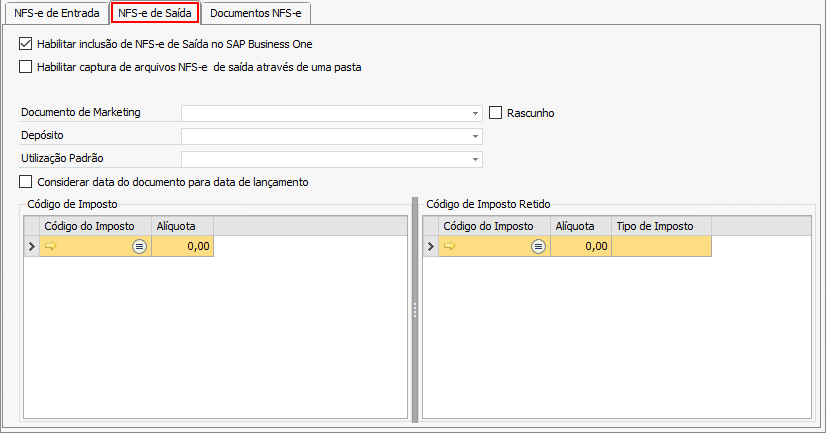
Nessa aba será possível realizar as configurações padrão para importação dos XML’s de NFS-e de Saída:
Habilitar inclusão de NFS-e de Entrada no SAP Business One: Ao marcar esta opção serão habilitados os campos abaixo para realizar as configurações para a importação de NFS-e de Saída.
Habilitar captura de arquivos NFS-e de saída através de uma pasta: Marcando esta opção será habilitado o campo abaixo para selecionar a pasta na qual estarão os XML’s para importação:

Importante
A pasta selecionada não pode ser a mesma dos XML’s de NFS-e de Saída, pois ocorrerá conflito na importação caso seja a mesma.
Documento de Marketing: Selecione nesse campo o documento de marketing default a ser considerado no momento da importação dos XML’s de NFS-e de Saída para o SAP.
Rascunho: Marque esse checkbox para que os documentos sejam primeiramente gravados como Esboço, permitindo dessa forma que o usuário faça uma checagem de dados antes de inserir o documento definitivo.
Depósito: Informe o depósito padrão a ser considerado na importação.
Utilização Padrão: Selecione a Utilização default a ser considerada na importação dos documentos.
Código de Imposto: Nesta grid serão configurados os Códigos de Imposto padrão para a Alíquota do ISS presente no XML importado.
Código de Imposto Retido Nesta grid serão configurados os Códigos de Imposto Retido padrão para a Alíquota do Tipo de Imposto presente no XML importado.
Além das configurações acima, para que seja possível importar os XML’s de NFS-e de Saída, é necessário realizar o Cadastro de Código de Serviço, acessando TaxOne NF-e / CT-e - Importador de XML → Configuração → Cadastro de Códigos de Serviço:
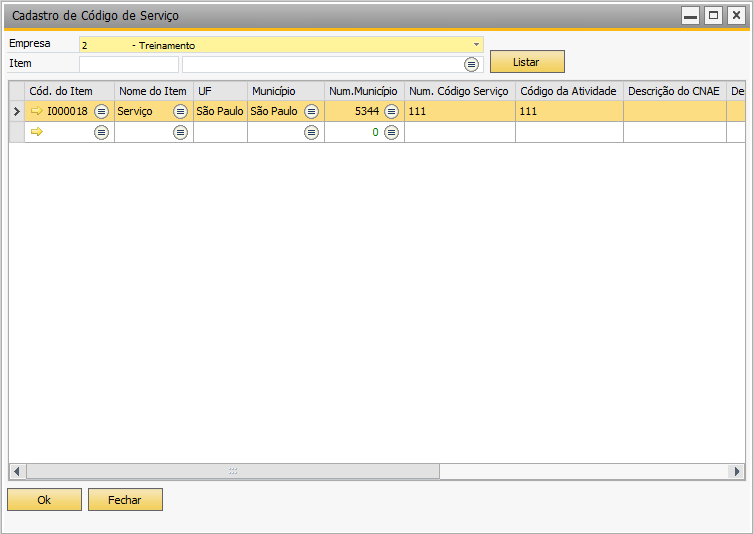
Com este cadastro feito, ao importar o XML, o add-on verificará código de serviço identificando assim o item a ser considerado, de acordo com o cadastro.